
Το σύγχρονο smartphone στο Android είναι μια πολύπλοκη συσκευή τόσο στο τεχνικό όσο και στο λογισμικό. Και όπως γνωρίζετε, τόσο πιο δύσκολο είναι το σύστημα, τόσο πιο συχνά προκύπτουν σε αυτό. Εάν τα προβλήματα υλικού απαιτούνται ως επί το πλείστον για να προσφύγετε σε ένα κέντρο εξυπηρέτησης, τότε το λογισμικό μπορεί να διορθωθεί με επαναφορά στις εργοστασιακές ρυθμίσεις. Σχετικά με το πώς γίνεται στα τηλέφωνα της Samsung, θα μιλήσουμε σήμερα.
Πώς να επαναφέρετε τη Samsung στις εργοστασιακές ρυθμίσεις
Αυτό με την πρώτη ματιά είναι ένα δύσκολο έργο μπορεί να λυθεί με διάφορους τρόπους. Εξετάστε το καθένα από αυτά με τη σειρά της πολυπλοκότητας τόσο της εκτέλεσης όσο και των προβλημάτων.Μέθοδος 2: Ανάκτηση στο εργοστάσιο
Αυτή η έκδοση της σκληρής επαναφοράς ισχύει στην περίπτωση που η συσκευή δεν μπορεί να φορτώσει το σύστημα - για παράδειγμα, με κυκλική επανεκκίνηση (bootlooo).
- Απενεργοποιήστε τη συσκευή. Για να μεταβείτε στη λειτουργία "Ανάκτηση", κρατήστε την οθόνη στην οθόνη, "Volume Up" και "Home" ταυτόχρονα.

Εάν η συσκευή σας δεν έχει τελευταίο πλήκτρο, απλά πρέπει να ενεργοποιήσετε την οθόνη συν "Volume Up".
- Όταν εμφανιστεί μια τυποποιημένη προφύλαξη οθόνης στην οθόνη με την επιγραφή "Samsung Galaxy", απελευθερώστε την οθόνη στην οθόνη και διατηρείτε τα υπόλοιπα για περίπου 10 δευτερόλεπτα. Πρέπει να εμφανιστεί το μενού λειτουργίας ανάκτησης.
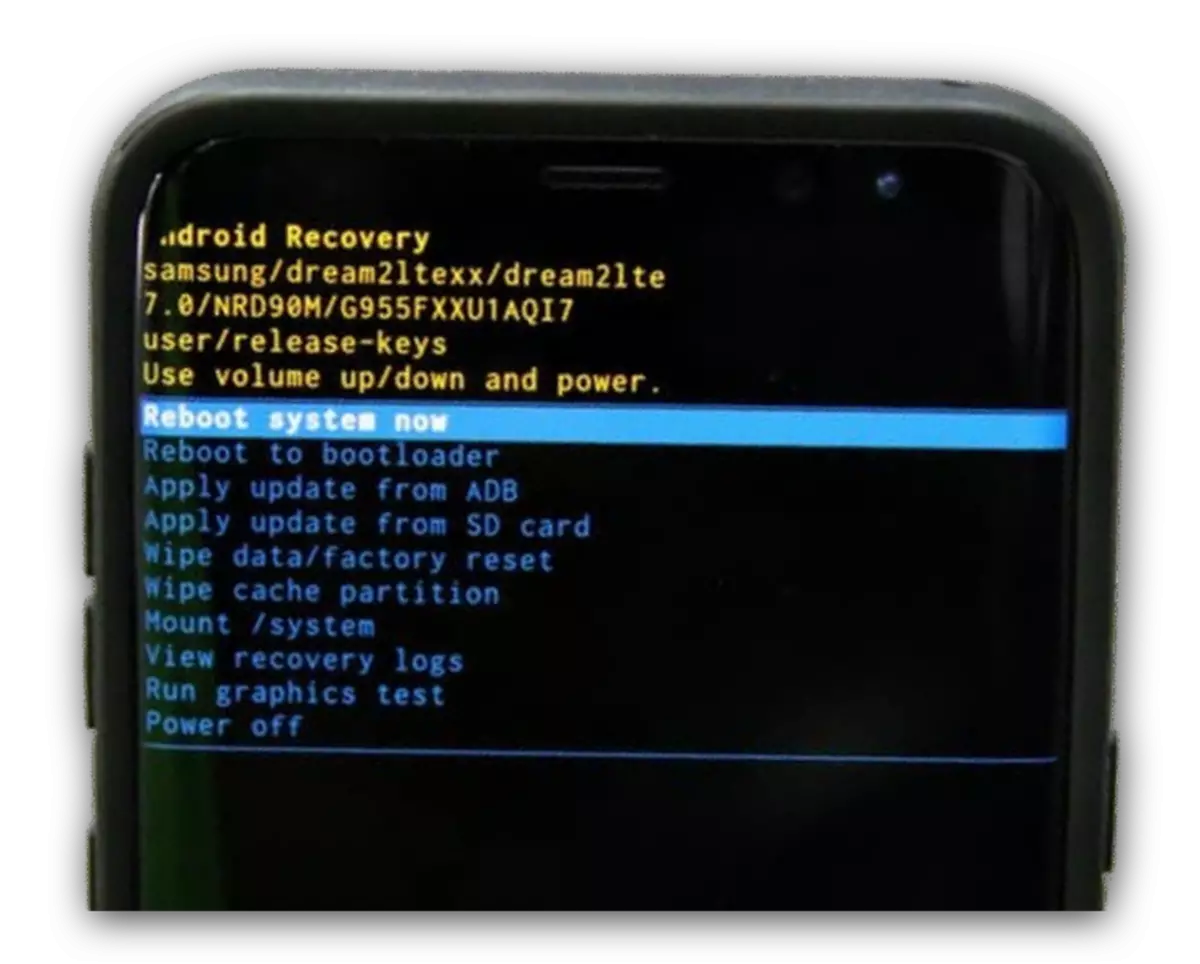
Σε περίπτωση που δεν λειτούργησε, το κάνατε για άλλη μια φορά 1-2, διατηρώντας λίγο περισσότερο το κουμπί.
- Έχοντας πρόσβαση στην ανάκτηση, πατήστε το κουμπί "VOLUME DOWN" για να επιλέξετε "Σκουπίστε δεδομένα / εργοστασιακή επαναφορά". Επιλέγοντας το, επιβεβαιώστε τη δράση πατώντας το πλήκτρο περιστροφής οθόνης.
- Στο μενού που εμφανίζεται και πάλι, χρησιμοποιήστε το "τόμος προς τα κάτω" για να επιλέξετε "Ναι".

Επιβεβαιώστε την επιλογή του κουμπιού τροφοδοσίας.
- Στο τέλος της διαδικασίας καθαρισμού, θα επιστρέψετε στο κύριο μενού. Σε αυτό, επιλέξτε την επιλογή "Επανεκκινήστε το σύστημα τώρα".
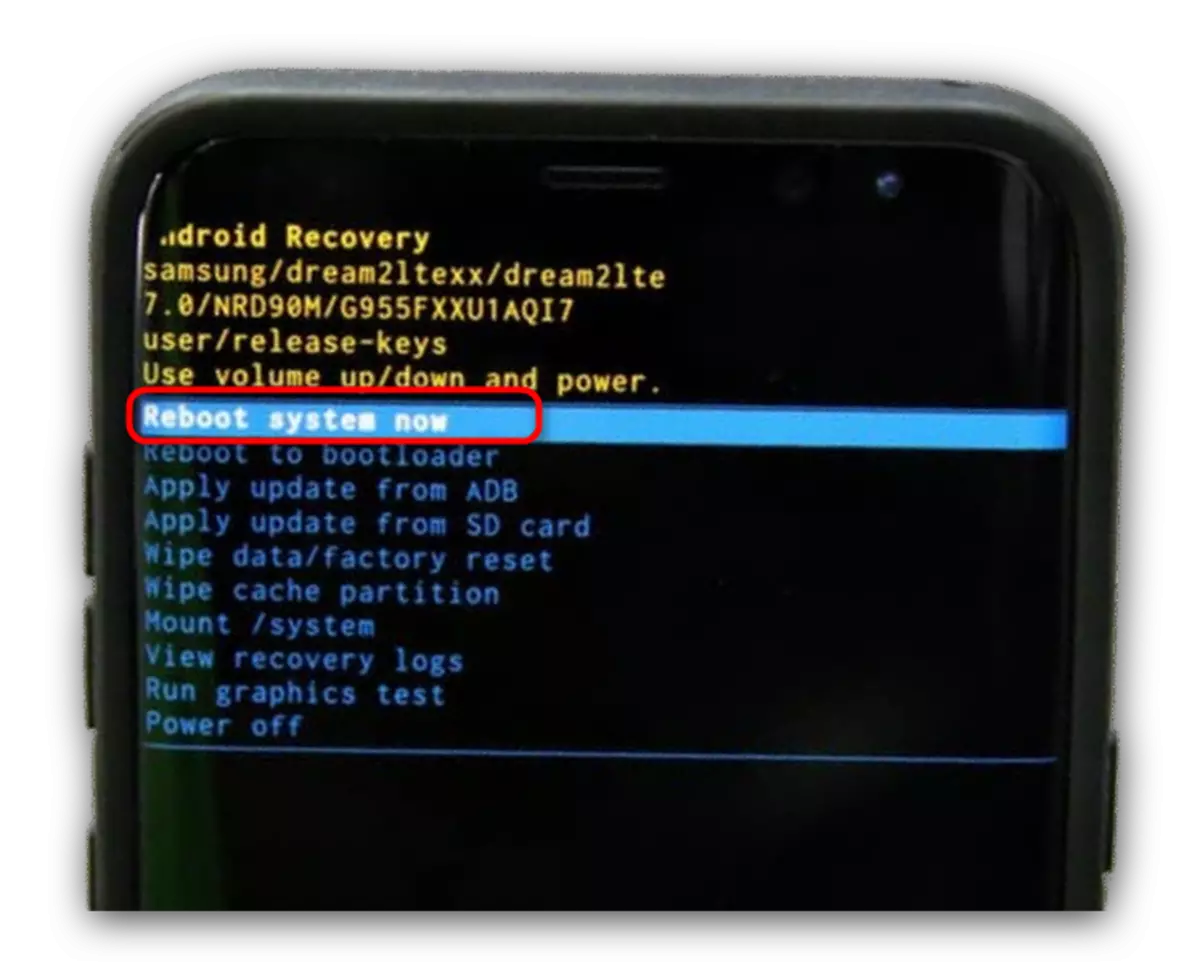
Η συσκευή θα επανεκκινήσει με ήδη καθαρισμένα δεδομένα.
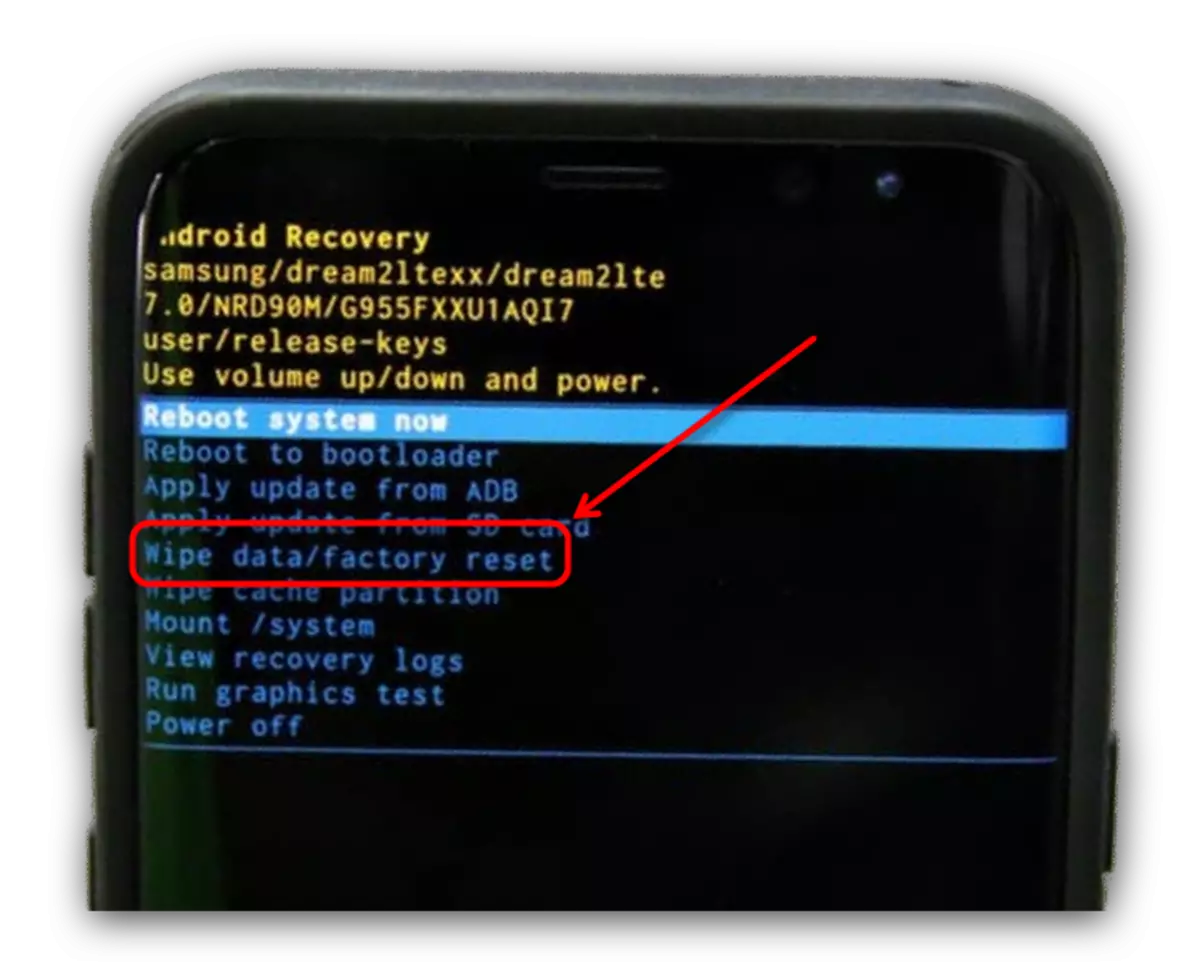
Αυτή η έκδοση της επαναφοράς του συστήματος θα καθαρίσει την παράκαμψη της μνήμης Android, επιτρέποντάς σας να διορθώσετε το bootloop που αναφέρθηκε παραπάνω. Όπως με άλλους τρόπους, αυτή η ενέργεια θα διαγράψει όλα τα δεδομένα χρήστη, οπότε το αντίγραφο ασφαλείας είναι επιθυμητό.
Μέθοδος 3: Κωδικός υπηρεσίας στον τηλεφωνητή
Αυτή η μέθοδος καθαρισμού είναι δυνατή λόγω της χρήσης του κώδικα υπηρεσίας Samsung. Λειτουργεί μόνο σε ορισμένες συσκευές και επηρεάζει το περιεχόμενο των καρτών μνήμης, οπότε συνιστούμε να αφαιρέσετε τη μονάδα flash πριν από την εφαρμογή.
- Ανοίξτε την εφαρμογή του επιλογέα συσκευής (κατά προτίμηση πρότυπο, αλλά οι περισσότεροι τρίτο μέρος είναι επίσης λειτουργικοί).
- Εισαγάγετε τον ακόλουθο κώδικα σε αυτό.
* 2767 * 3855 #
- Η συσκευή θα ξεκινήσει αμέσως τη διαδικασία εκκένωσης και μετά το τέλος του θα επανεκκινήσει.

Η μέθοδος είναι εξαιρετικά απλή, ωστόσο, ο κίνδυνος είναι από μόνος του, δεδομένου ότι δεν παρέχεται προειδοποίηση ή επιβεβαίωση επαναφοράς.
Σύνοψη, σημείωση - Η διαδικασία επαναφοράς στις εργοστασιακές ρυθμίσεις των τηλεφώνων της Samsung δεν διαφέρει πολύ από άλλα smartphones στο Android. Εκτός από εκείνα που περιγράφονται παραπάνω, υπάρχουν περισσότερες εξωτικές μέθοδοι εκκένωσης, αλλά οι περισσότεροι χρήστες της τάξης δεν απαιτούνται.
